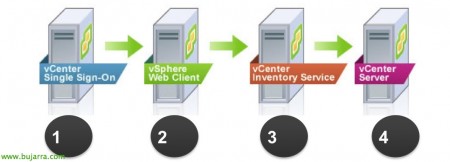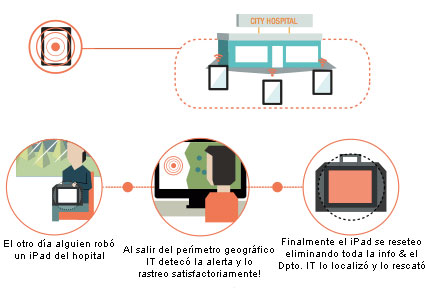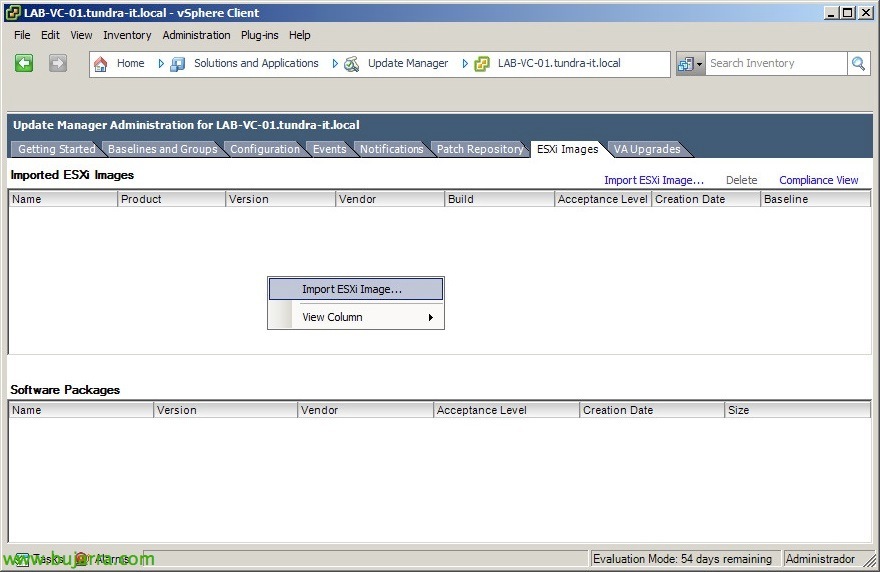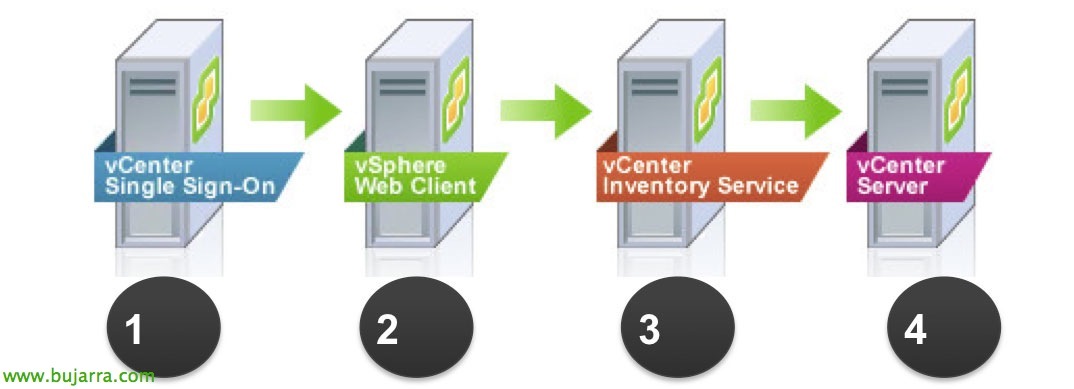
升级 vCenter 5.5 和 vSphere Update Manager 5.5
井, 升级到 vSphere 版本的另一种方法 5.5 将升级我们的 vCenter Server (基于 Windows), 稍后我们将有序地更新 Update Manager 和主机 (结束虚拟机中的 VMTools 并提高 vHD(如果有兴趣)). 这通常出现在更复杂的环境中, 既不使用 vCSA 也不使用 Update Management.
正如我们已经看到的, 在这里,我们有 VMware 为这个新版本提供的新闻.
在本文档中,我们将介绍“简单安装过程”’ vCenter 服务更新, 此方法将按顺序更新和安装以下组件: vCenter 单点登录, vSphere Web 客户端, vCenter Inventory Service 和 vCenter Server; 建议在我们需要本地组件时进行安装.
我们将检查我们是否满足硬件和软件要求 (甚至不再支持 Windows 2003 或 Windows 2008 第 1 页, 升级到 SP2). 我们将检查安装的插件是否与此版本兼容: http://www.vmware.com/resources/compatibility/sim/interop_matrix.php
如果您的作系统. 是 x64 和 vCenter 4.x (和最低 4.x 主机). 如果我们不遵守此规定, 我们必须使用 VMware Data Migration Tool 将整个 vCenter 环境迁移到新服务器; 为此,我们至少必须拥有 VMware vCenter Server 2.5 更新 6 (这对于将 vCenter 从 x86 迁移到 x64 有效), 这样,我们将能够导出构成 vCenter 的整个组件系列 (如果数据库是本地的并且我们使用 SQL Express, 数据库将自动备份并在以后恢复), 如果数据库驻留在数据库服务器上,我们将在安装期间对其进行升级. 如果我们使用 Linked Mode, 在安装过程中,建议取消链接, 升舱并重新加入. 如果我们有 Guided Consolidation 4.x,则必须先将其卸载,然后才能继续. 升级时,vCenter 4.x/5.x 数据库必须至少位于 SQL 中 2005 o 甲骨文 10g.
出于安全原因,我们将备份我们拥有的数据库 (vCenter 服务器, vCenter Update Manager 和/或, vCenter Orchestrator/清单). 最后,我们还将复制我们在 vCenter 服务器上的证书“%allusersprofile%Application DataVMwareVMware VirtualCenter”.
升级 vCenter Server,
安装无忧, 我们将启动 VMware vSphere 安装 DVD 5.5 并单击 “简单安装” > “安装”, 它已经告诉我们将要安装的组件.
我们从 vCenter Single Sign-On 组件开始, 它将检测到我们有以前的版本,并会对其进行更新! “下一个”,
“我接受许可协议中的条款” & “下一个”,
我们确认我们满足先决条件,
它告诉我们 SSO 数据库将更新我们!
我们指示具有管理员权限的帐户的密码,
我们标明网站的名称,
默认安装路径: “%ProgramFiles%VMwareInfrastructure”
“安装” 开始!
… 等待几分钟…
点击 “保留我现有的数据库” 升级数据库,
我们按 “安装” 继续下一个组件,
… 我们期待升级 VMware vCenter Inventory Service,
如果我们有的话,现在是时候添加许可证了, 或者我们将在 Demo 模式下继续留空 (60 日) 稍后介绍,
我们与 x64 ODBC 原生 SQL 连接,
如果我们有不受支持的扩展,则会发出警告, 在这种情况下,使用 vSphere Update Manager,我们必须在最后更新插件才能使用它.
马克 “升级现有 vCenter Server 数据库” 以及“我已备份现有 vCenter Server 数据库和 SSL 证书...”我们继续进行升级,
它告诉我们是希望自动更新还是手动更新主机上的 vCenter 代理, 我们继续,
我们指示服务管理员帐户的密码,
所需端口说明:
| 港口 | 描述 |
| 80TCP 协议 | 需要 HTTP, 重定向到 443 |
| 389TCP 协议 | LDAP 协议 |
| 443TCP 协议 | HTTPS 协议 |
| 636TCP 协议 | 对于 vCenter Server 链接模式 |
| 902UDP 协议 | 在主机上进行检测信号和 vCenter 管理 |
| 902TCP 协议 | VM 控制台的客户端和主机之间所需的端口. |
| 8080TCP 协议 | VMware VirtualCenter 管理 Web 服务 HTTP |
| 8443TCP 协议 | VMware VirtualCenter 管理 Web 服务 HTTPS. |
| 60099TCP 协议 | Web 服务变更服务通知端口 |
| 10443TCP 协议 | vCenter 清单服务 HTTPS |
| 10109TCP 协议 | vCenter Inventory Service 服务管理 |
| 10111TCP 协议 | vCenter Inventory Service 关联模式通信 |
我们选择部署的大小,
“安装”以继续本地 vCenter 升级,
…
完成!
就是这样, 现在,我们应该继续更新 vCenter 环境的其余组件, 在本文档中,我们还有 Update Manager.
更新 vSphere Update Manager,
我们继续升级我们的 vSphere 环境, 升级到 vCenter 后 5.5 我们继续处理其余组件, 在此示例中,我们将看到升级到 VMware vCenter Update Manager 5.5.
从 VMware vSphere 安装程序 5.5 选择 “vSphere 更新管理器” > “安装”,
在安装开始时,它已经检测到我们在本地计算机上安装了旧版本的 vSphere Update Manager,并且会将其更新到该版本 5.5, 我们继续助手,
“下一个” 启动向导,
“我接受许可协议中的条款” & “下一个”,
我们将标记 “安装后立即从默认源下载更新” 如果我们想立即下载更新. 此更新将从来宾作系统 VM 中删除文件和基准, 主机升级和 ESX3.5 修补程序. 压 “下一个”,
我们提供 vCenter Server 的管理员凭据,
我们确认我们使用的 DSN 是正确的,
以前,它使用 DSN 检测到我们与数据库的连接,现在它向我们显示 VMware Update Manager 数据库可以更新, 所以我们必须标记“是, 我想升级我的 Update Manager 数据库” & “我已备份现有 Update Manager 数据库”并继续升级.
以下是 Update Manager 在 vCenter 中的显示方式, 按名称或 IP, 以及 SOAP 的端口 (8084TCP 协议), 蹼 (9084TCP 协议) 和 SSL (9087TCP 协议),
“安装”以开始 VMware Update Manager 现场升级,
…
压 “完成” 我们就完成了!!
最后, 剩下的工作就是在打开传统 vSphere 客户端时更新 vSphere Update Manager 客户端!
官方升级指南:
| vSphere 升级指南 | HTML格式 | PDF格式 | 电子版 | 手机 |
官方知识库,其中包含有关升级到 5.5 使用 Simple Install: HTTP 协议://kb.vmware.com/kb/2058227